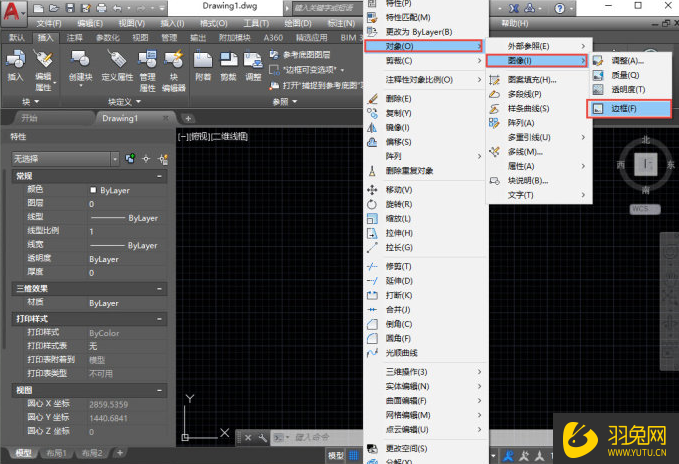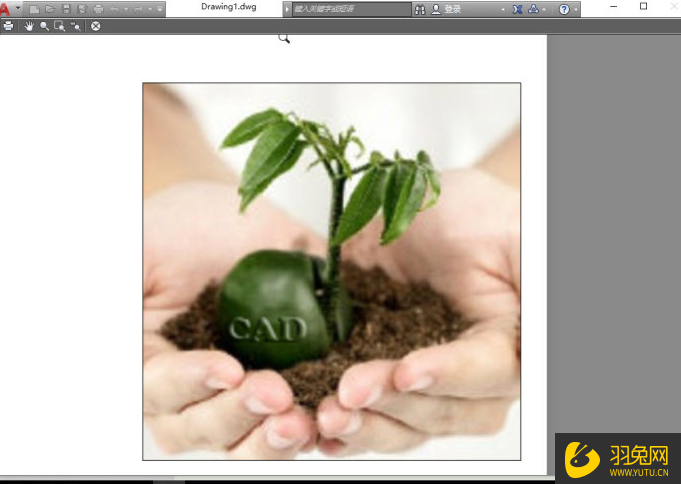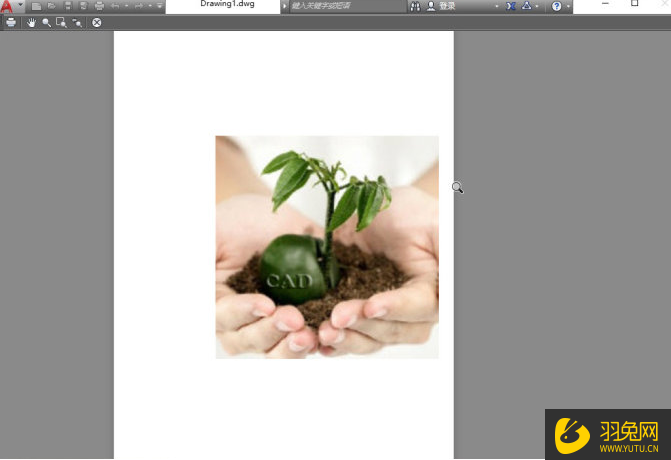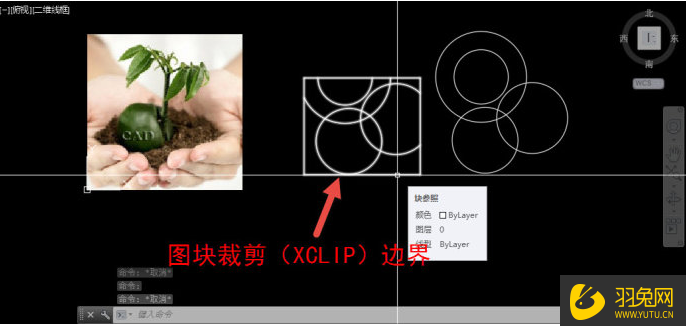AutoCAD图片边框去除图文操作方法 |
您所在的位置:网站首页 › imageframe命令 › AutoCAD图片边框去除图文操作方法 |
AutoCAD图片边框去除图文操作方法
|
Autocad是一款广泛应用于工程设计和制图的软件,常常用于绘制二维和三维图形。在使用Autocad进行图形设计时,有时需要去除图片边框,以便更好地展示或输出图形。本文将介绍如何去除Autocad图片边框的图文操作方法。 AutoCAD图片边框去除图文操作方法: 在CAD修改菜单中,有一个修改图像边框显示的命令,如图所示。
我并没有在RIBBON中看到这个命令。它有点长,但实际上很令人难忘。是ImageFrame English。IMAGEFRAME命令有三个选项。默认为1。在这种状态下,imageFrame命令不仅显示边框,而且还打印边框,如图所示。
如果我们把它设为2,它就有边框了,但是如果我们把它打印出来,它就没有边框了,如图所示。
如果设置为0,边框将不会显示或打印,如图所示。
因此,如果不想打印边框,可以将IMAGEFRAME值设置为0或2。控制各种边框显示的命令:FRAME在CAD中用于图像边框、外部参考和图像块剪贴上边框,DWFPDFDGN等类型的底图边框都有单独的命令,命令太多,太麻烦,记不起来,所以在CAD高级版中设置了一个通用命令:FRAME,这个命令可以控制所有这些对象的边框。该命令在RIBBON面板中可用。
不同之处在于FRAME命令有四个选项:0、1、2、3。当然,当FRMAE设置为3时,各种图形的边界可以设置不同。例如,将图像边界设置为0,将图像剪切边界设置为1
但是如果FRAME被设置为0、1、2,这些边界命令IMAGEFRAME、DWFFRAME、PDFFRAME、DGNFRAME和XCLIPFRAME都将使用相同的设置。 现在您已经知道了如何在AutoCAD去除图片边框。虽然边框可以很方便地标识出图纸的尺寸和版权信息,但是在某些情况下,它们可能会妨碍您的工作。因此,通过上述步骤,您可以轻松地去除边框并满足您的需求。希望这篇文章对您有所帮助! |
【本文地址】
今日新闻 |
推荐新闻 |